Cách sửa lỗi không tải được ứng dụng trên CH Play bằng 3G, 4G

- Hướng dẫn tắt lớp phủ màn hình Xiaomi đơn giản và hiệu quả nhất
- Top 5 phần mềm theo dõi điện thoại Android, iPhone chất lượng

Vì sao không tải được ứng dụng trên CH Play?
Tình trạng không tải được ứng dụng trên CH Play thường xuất phát từ lỗi trên thiết bị cho hoặc các vấn đề từ máy chủ. Dưới đây một số nguyên nhân phổ biến:
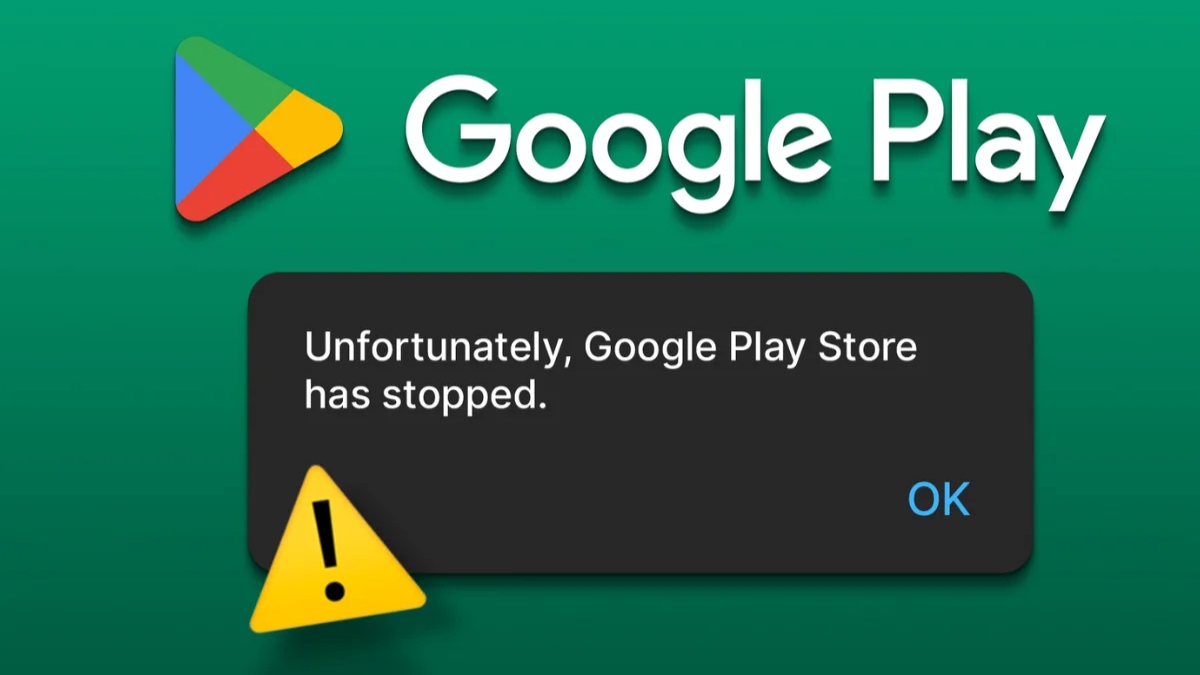
- Do lỗi thời gian không chính xác: Nếu ngày và giờ trên điện thoại của bạn không được cài đặt đúng, CH Play sẽ không thể đồng bộ hóa với máy chủ của Google. Sự sai lệch này gây ra lỗi xác thực, dẫn đến việc bạn không thể tải xuống bất kỳ ứng dụng nào.
- Kết nối Internet gặp trục trặc: Lỗi mạng là nguyên nhân phổ biến mà ít ai nhận ra. Nếu kết nối Wifi hoặc 4G không ổn định sẽ khiến quá trình tải xuống bị ngắt quãng giữa chừng, dẫn đến ứng dụng không thể cài đặt thành công.
- Tài khoản CH Play gặp sự cố: Lỗi đồng bộ hoặc trục trặc xác thực trên tài khoản Google của bạn cũng có thể dẫn đến tình trạng này.
- Vấn đề do bộ nhớ cache của CH Play: Các tệp cache hoặc dữ liệu ứng dụng CH Play có thể phát sinh lỗi, gây cản trở việc tải xuống hay cài đặt app. Bạn có thể xóa cache/dữ liệu sẽ giúp khắc phục vấn đề này.
Nếu các sự cố phần mềm đang gây phiền toái cho bạn thì dưới đây là danh sách điện thoại Android mới hiệu năng mạnh mẽ tại CellphoneS với nhiều ưu đãi hấp dẫn chỉ trong hôm nay. Xem ngay!
[Product_Listing categoryid="3" propertyid="" customlink="https://cellphones.com.vn/bo-loc/dien-thoai-android" title="Tham khảo danh sách điện thoại Android được quan tâm tại CellphoneS!"]
5 cách khắc phục CH Play bị lỗi không tải được ứng dụng
Kiểm tra lại mạng 3G, 4G
Một lỗi cơ bản mà bạn thường xuyên mắc phải nhất đó có thể là do gói cước mạng di động của bạn đang sử dụng đã hết dung lượng nên bạn không thể thực hiện tải thành công phần mềm trên CH Play.

Do đó, để đảm bảo được quá trình tải ứng dụng trên Google Play được thành công.
Bật tùy chọn cho phép tải xuống bằng 3G, 4G
Việc điện thoại Android của bạn không tải được ứng dụng có thể do nguyên nhân là bạn chưa bật chế độ tải xuống bằng 3G, 4G. Nếu bạn muốn biết bạn đã bật chế độ này hay chưa thì hãy thực hiện như sau:
Bước 1: Trước tiên, khởi động CH Play trên điện thoại Bấm vào ảnh avatar ở góc phải màn hình Chọn Cài đặt.

Bước 2: Tiếp theo, ấn chọn mục Lựa chọn ưu tiên về mạng Một danh sách mở rộng hiển thị, bạn click chọn Tùy chọn tải ứng dụng xuống.
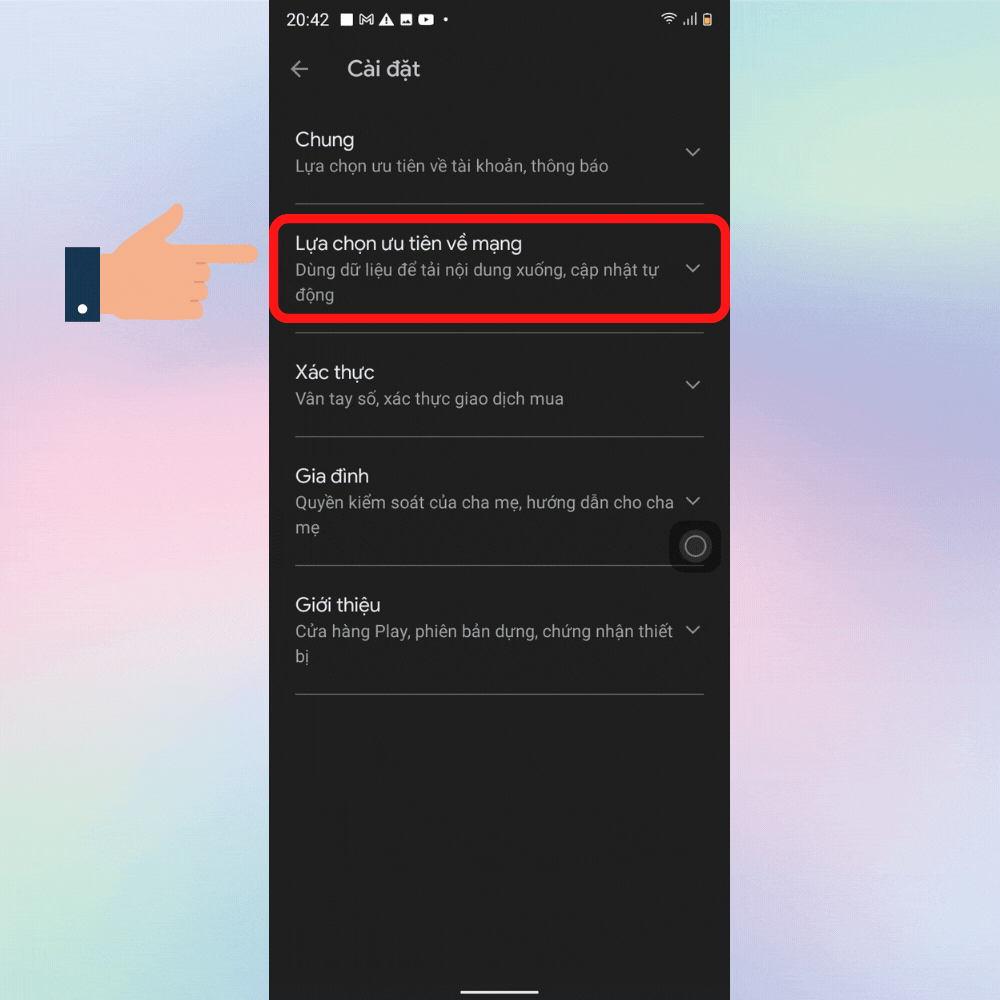
Bước 3: Chọn tiếp mục Qua bất kỳ mạng nào Nhấn Xong để hoàn tất.

Khởi động lại điện thoại
Việc khởi động lại thiết bị giúp bạn loại bỏ hết những vấn đề khiến CHPlay không tải được ứng dụng bằng 3G, 4G. Đây là một phương pháp dễ thực hiện và không tốn quá nhiều thời gian. Bạn chỉ cần ấn và giữ nút nguồn trên điện thoại cho đến khi màn hình xuất hiện các tùy chọn. Lúc này, bạn ấn chọn Khởi động lại và đợi một lúc để điện thoại được khởi động và xem tải được ứng dụng bằng 3G, 4G hay chưa nhé.
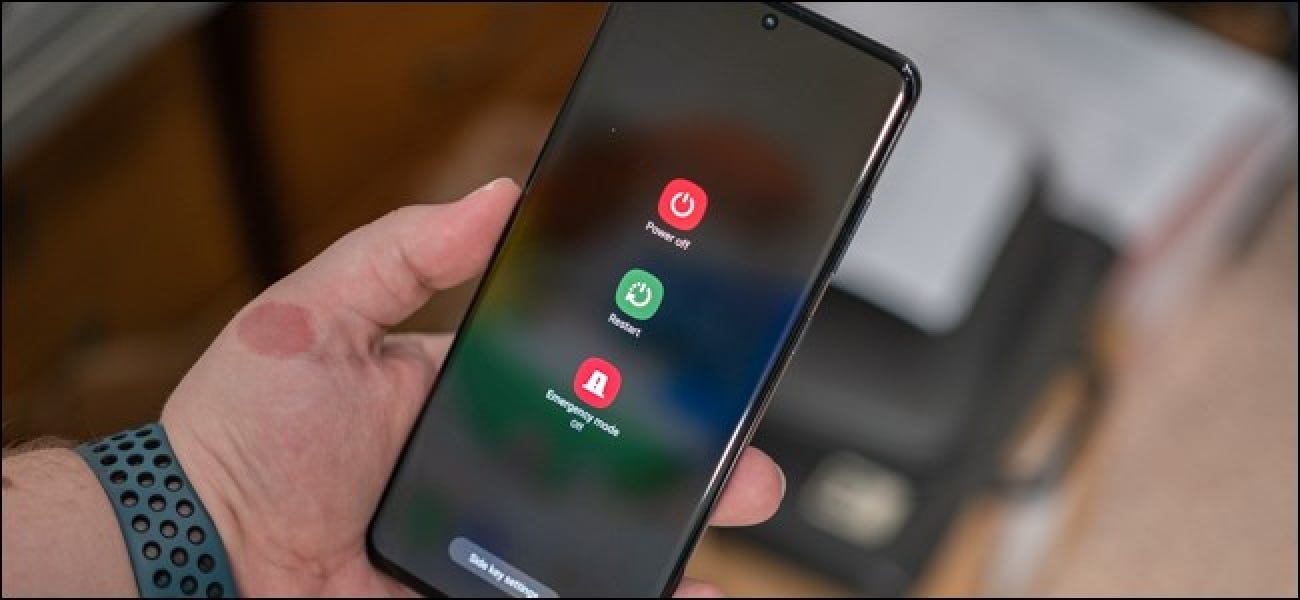
Xóa dữ liệu và bộ nhớ cache
Một trong những nguyên nhân gây nên lỗi CHPlay không tải được ứng dụng bằng 3G, 4G đó là bộ nhớ đệm của bạn quá đầy và không thể tiếp nhận thêm bất kỳ dữ liệu nào. Bạn hãy thử xóa dữ liệu và bộ nhớ cache trên Google Play như sau:
Lưu ý: Nếu bạn thực hiện phương pháp này thì đồng nghĩa với việc bạn xóa tất cả file cài đặt, tài khoản cũng như cơ sở dữ liệu của ứng dụng.
Bước 1: Khởi động mục Cài đặt và chọn tiếp tabs Ứng dụng Ấn chọn tiếp mục Cửa hàng Google Play.
Bước 2: Nhấn chọn Lữu trữ hoặc Bộ nhớ và bộ nhớ đệm (Tùy thiết bị).

Bước 3: Nhấp chọn mục Xóa dữ liệu Đợi một lát để điện thoại bạn xóa dữ liệu hoàn tất Bấm tiếp Xóa bộ nhớ đệm. Đợi đến khi hoàn tất bạn đăng nhập lại vào ứng dụng CH Play và thử tải lại ứng dụng mà bạn muốn.
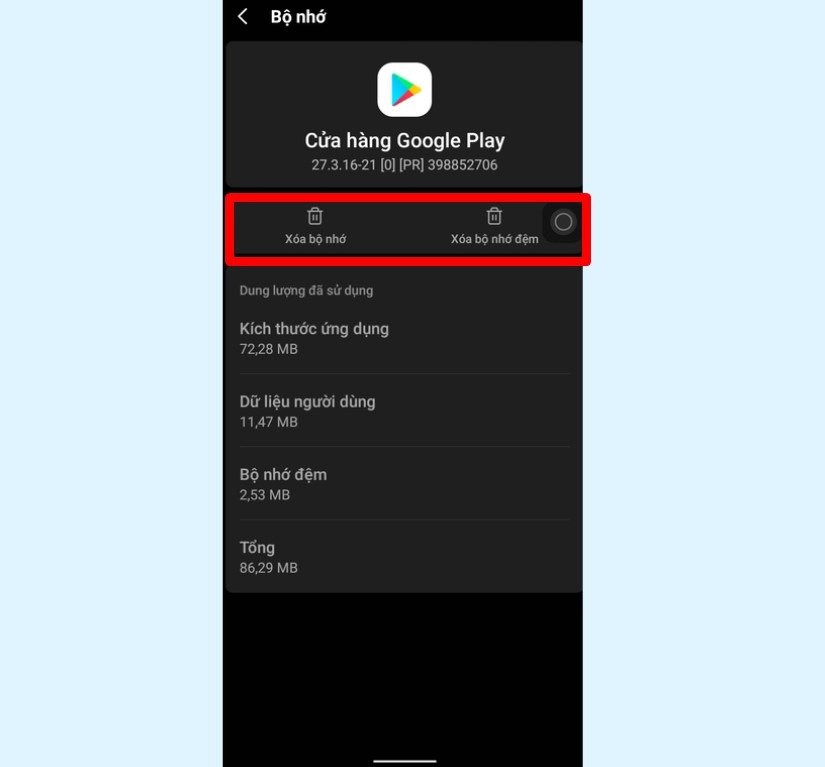
Xóa và thêm lại tài khoản Google
Cách khắc phục cuối cùng mà Sforum muốn chia sẻ cho bạn để thực hiện tải ứng dụng bằng 3G, 4G thành công là xóa và thêm lại tài khoảng Google. Để thực hiện các bạn làm như sau:
Bước 1: Trên điện thoại, bạn khởi động tính năng Cài đặt Bấm chọn Tài khoản và sao lưu Chọn Tài khoản.

Bước 2: Bấm chọn tài khoản Google Nhấn xóa tài khoản.

Sau khi thực hiện xóa tài khoản xong thì bạn bấm đăng nhập lại tài khoản CH Play bằng tài khoản cũ hoặc một tài khoản mới.
Gỡ và cài đặt lại bản cập nhật của CH Play
Các bước thực hiện gỡ và cài đặt bản cập nhật của CH Play:
- Bước 1: Truy cập Cài đặt rồi mở mục Ứng dụng.
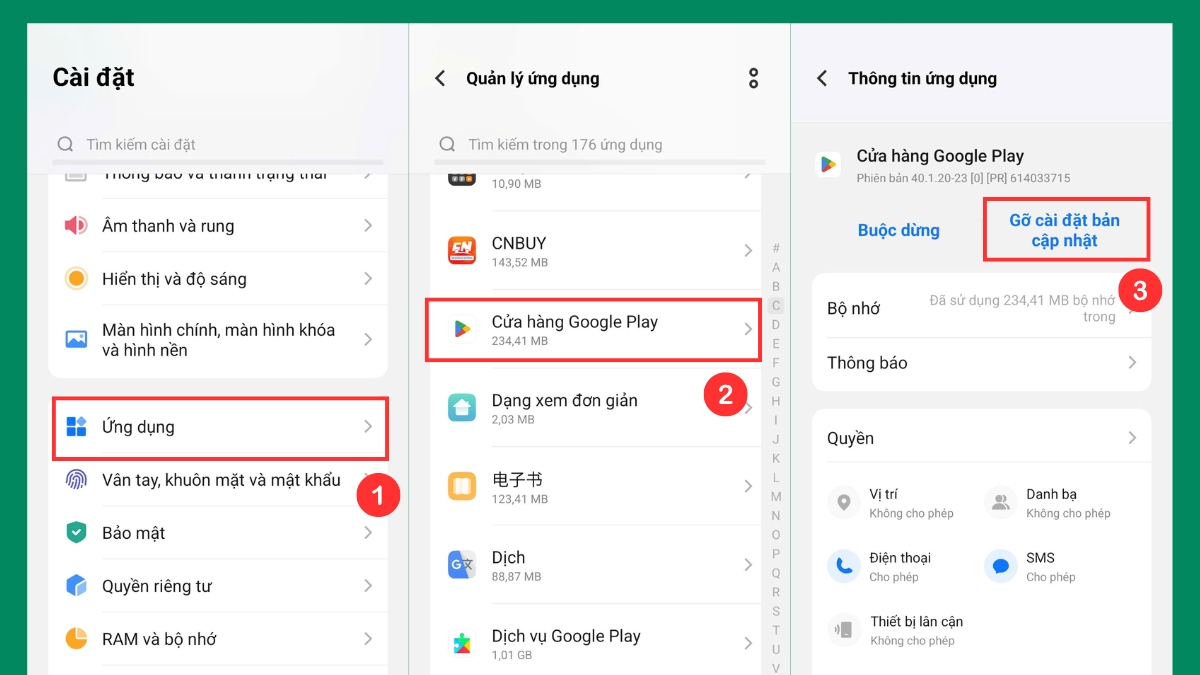
- Bước 2: Chọn Cửa hàng Google Play.
- Bước 3: Bấm Uninstall updates (Gỡ cập nhật).
Khi bạn mở lại CH Play, ứng dụng sẽ tự động cập nhật lên phiên bản mới và ổn định hơn, giúp khắc phục sự cố.
Gỡ bản cập nhật là một cách hiệu quả để bạn có thể sửa lỗi không tải được ứng dụng trên CH Play. Thao tác này sẽ đưa ứng dụng về phiên bản gốc đi kèm thiết bị, loại bỏ các lỗi có thể phát sinh từ bản cập nhật mới nhất.
Kiểm tra và cập nhật hệ điều hành Android
Các bước kiểm tra và cập nhật hệ điều hành Android chi tiết:
- Bước 1: Vào Cài đặt trên thiết bị.
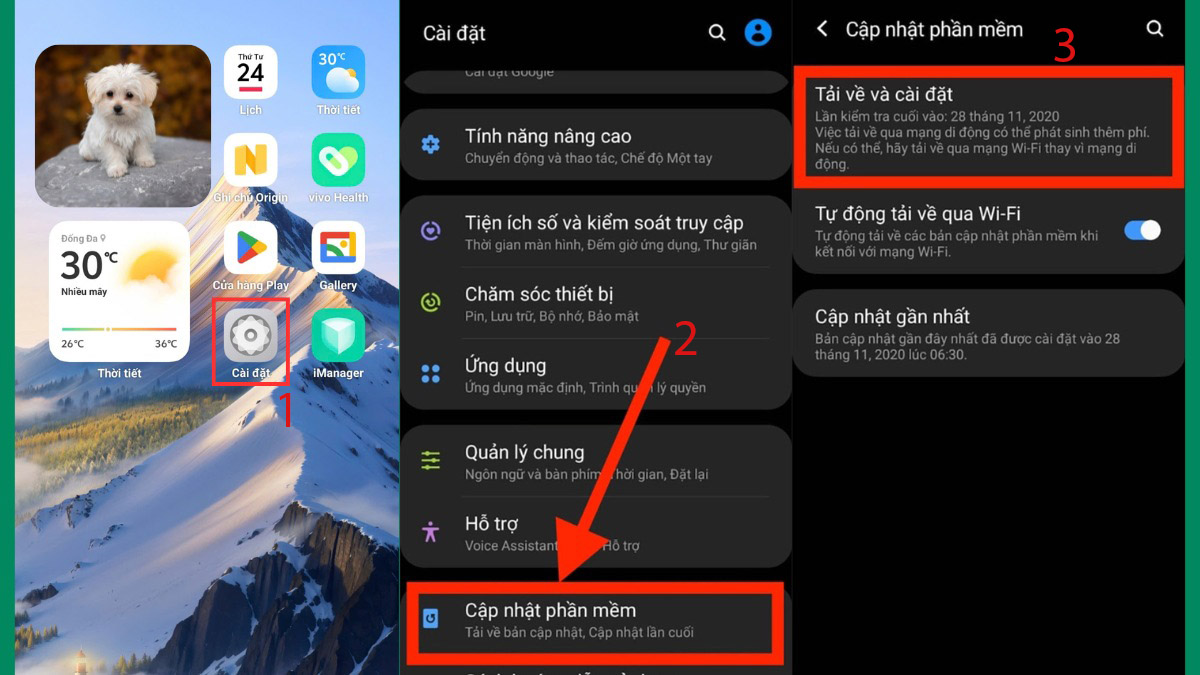
- Bước 2: Chọn Cập nhật phần mềm.
- Bước 3: Chọn Tải về và cài đặt để cập nhật phiên bản Android mới nhất.
Hệ điều hành Android lỗi thời có thể là nguyên nhân gây ra lỗi không tải được ứng dụng trên CH Play do không tương thích. Nhiều ứng dụng mới yêu cầu phiên bản Android cao hơn, nếu không sẽ gặp lỗi "thiết bị không đáp ứng yêu cầu hệ thống". Việc cập nhật không chỉ sửa lỗi mà còn tăng cường bảo mật và hiệu năng cho thiết bị của bạn.
Tối ưu trải nghiệm ứng dụng trên CH Play để tránh lỗi tái phát
Để chủ động ngăn ngừa lỗi không tải được ứng dụng trên CH Play tái diễn, bạn nên duy trì một vài thói quen tốt để tối ưu CH Play và thiết bị. Dưới đây là các biện pháp đơn giản nhưng hiệu quả:
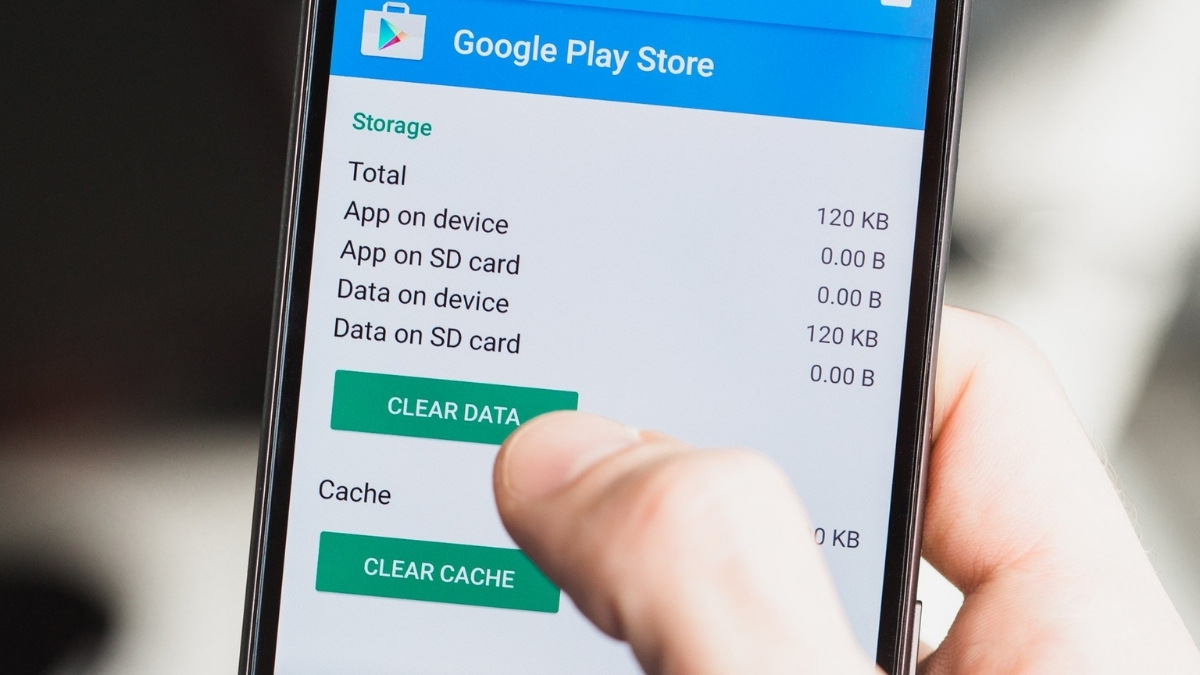
- Dọn dẹp bộ nhớ đệm: Khi gặp sự cố tải ứng dụng, bạn có thể xóa cache hoặc dữ liệu của CH Play và Dịch vụ Google Play để khắc phục lỗi.
- Quản lý dung lượng lưu trữ: Đảm bảo thiết bị còn đủ dung lượng trống để cài đặt ứng dụng mới bằng cách gỡ bỏ ứng dụng hoặc tệp không cần thiết.
- Luôn cập nhật phần mềm: Thường xuyên cập nhật hệ điều hành Android và các ứng dụng để vá lỗi, tăng cường bảo mật và đảm bảo tính tương thích tốt nhất.
- Ưu tiên mạng ổn định: Khi tải các ứng dụng lớn, hãy sử dụng kết nối Wi-Fi mạnh và ổn định để quá trình tải xuống diễn ra nhanh chóng và không bị gián đoạn.
Ngoài ra, để CH Play hoạt động bình thường, việc cấp đủ quyền cho ứng dụng là rất quan trọng. Nếu không, tình trạng "quyền truy cập ứng dụng bị từ chối" có thể xảy ra và gây gián đoạn quá trình tải.
Tạm kết về lỗi không tải được ứng dụng trên CH Play
Như vậy, Sforum đã hướng dẫn xong cho bạn cách khắc phục CH Play không tải được ứng dụng bằng 3G, 4G được. Hy vọng với những cách khắc phục trên đây sẽ giúp bạn tải được ứng dụng một cách nhanh chóng và dễ dàng hơn. Chúc bạn thực hiện thành công.
- Xem thêm:Thủ thuật Android
Câu hỏi thường gặp
Xóa cache CH Play có mất App đã tải không?
Không. Xóa cache CH Play chỉ xóa tệp tạm, không ảnh hưởng đến ứng dụng đã cài và dữ liệu vẫn được giữ nguyên.
Tại sao điện thoại vẫn còn dung lượng nhưng không tải được ứng dụng?






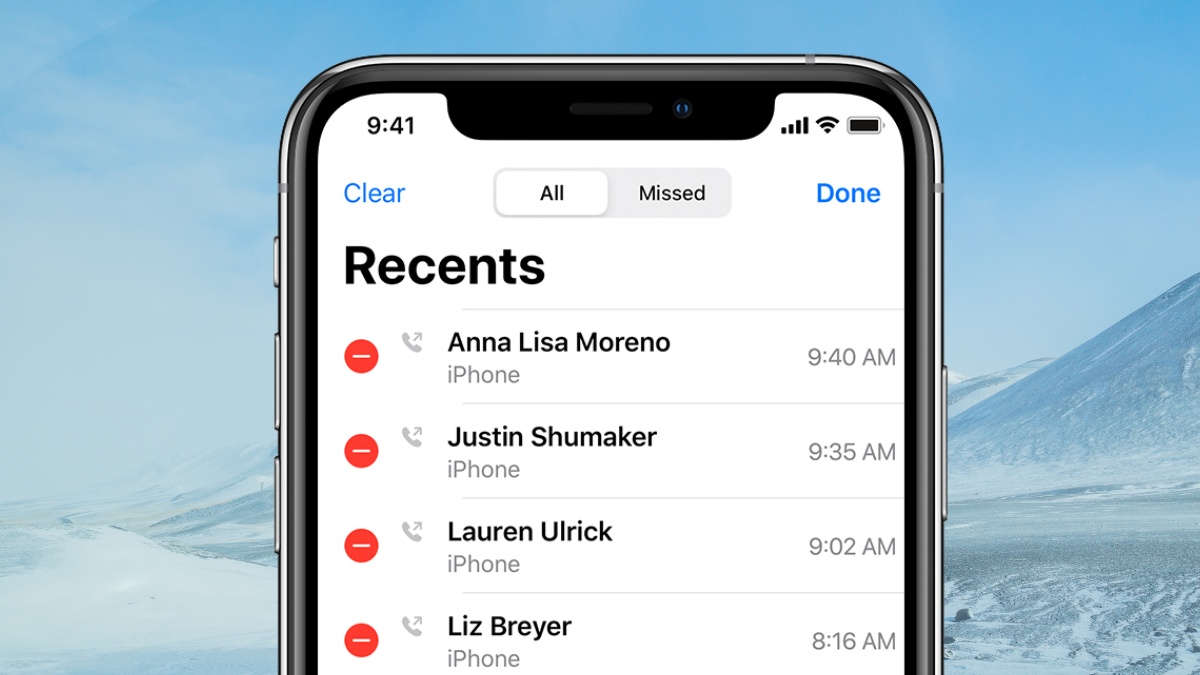
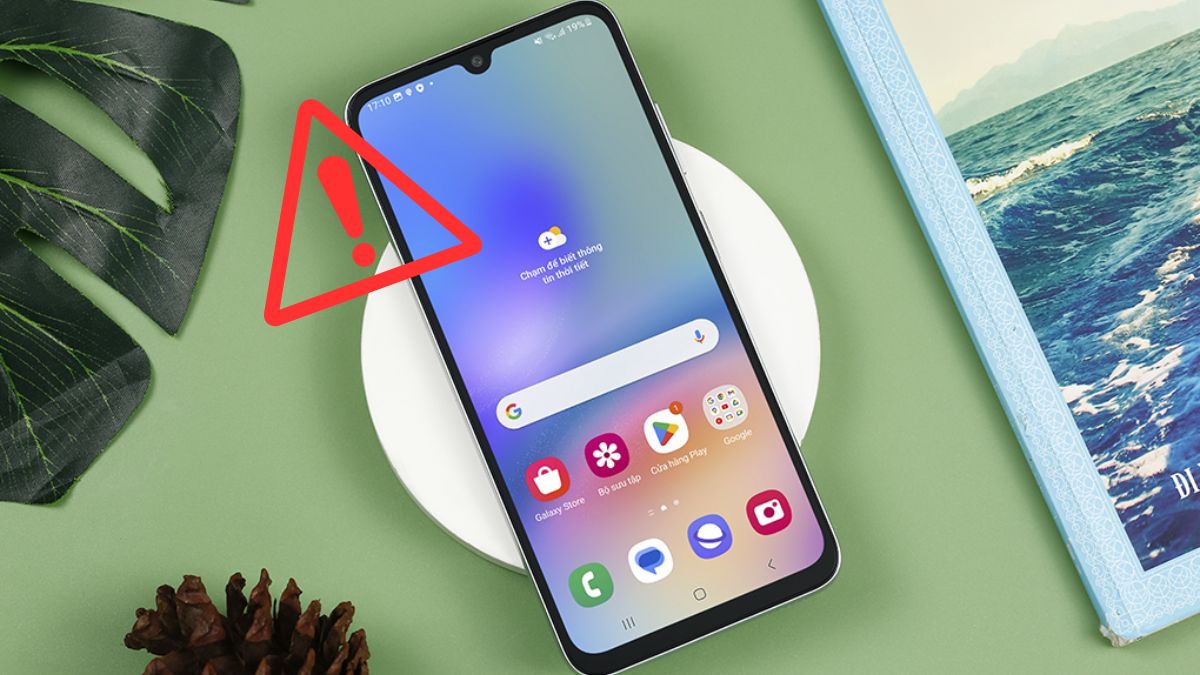
Bình luận (0)